Microsoft Edge-ს აქვს ახალი Split Screen ფუნქცია, რომ გახსნას ორი საიტი ერთ ფანჯარაში
მაიკროსოფტი Edge ბრაუზერში ახალ „Split screen“ ფუნქციას ამოწმებს. ის საშუალებას გაძლევთ გახსნათ ორი ჩანართი გაყოფილი ეკრანის რეჟიმში ერთი ბრაუზერის ფანჯარაში. ამჟამად, ეს ახალი ფუნქცია ტესტირების პროცესშია Edge-ის კანარის ფილიალში. ასევე, თქვენ უნდა ჩართოთ დროშა მასზე წვდომისთვის.
რეკლამა
თავად ფუნქცია უნდა იყოს ნაცნობი გამოცდილი მომხმარებლებისთვის. კლასიკური Opera ბრაუზერი და მისი მემკვიდრე Vivaldi იძლევა ღია ჩანართების ორგანიზებას იმავე ფანჯარაში. ასე რომ, Edge აქ არ არის პიონერული გამოსავალი.
ასევე, შეგიძლიათ დაათვალიეროთ მრავალი საიტი ერთდროულად, სამუშაო მაგიდაზე ორი ან კიდევ მეტი Edge-ის გვერდიგვერდ განთავსებით.
მაგრამ ეკრანის გაყოფა Edge ფანჯრის შიგნით შეიძლება იყოს უფრო მოსახერხებელი. თქვენ გექნებათ მხოლოდ ერთი მისამართის ზოლი, ერთი ხელსაწყოთა პანელი და ერთი მენიუ. მრავალჯერადი ფანჯრის შემთხვევაში, თითოეულ ფანჯარაში მოხდება მათი დუბლირება. თქვენ ასევე შეგიძლიათ გქონდეთ მრავალი გაყოფილი ეკრანი, თითოეული თავის ცალკეულ ჩანართში და გადაერთოთ მათ შორის ჩანართის რიგის გამოყენებით. აი, როგორ სცადოთ ახალი ფუნქცია.
შენიშვნა: ამ მომენტიდან თქვენ უნდა აწარმოოთ Edge-ის უახლესი Canary build. მე ვმუშაობ 111.0.1639.0 ვერსიაზე, იქ ყველაფერი შარმივით მუშაობს.
როგორ ჩართოთ Split Screen ფუნქცია Microsoft Edge-ში
- გახსენით ახალი ჩანართი Edge-ში და ჩაწერეთ შესახებ: კონფიგურაცია URL ყუთში.
- საძიებო ველში ჩაწერეთ გაყოფა ხელმისაწვდომი დროშების სანახავად.
- აირჩიეთ ჩართულია სთვის Microsoft Edge გაყოფილი ეკრანი დროშა და დააწკაპუნეთ Რესტარტი.

- ბრაუზერის გადატვირთვის შემდეგ გექნებათ ახალი ინსტრუმენტთა ზოლის ღილაკი. დააჭირეთ მას, რომ ეკრანი ორ ნაწილად გაიყოს.

- ახლა დააჭირეთ ღილაკს "ახალი ჩანართი" მარჯვენა ნაწილში, ასე რომ თქვენ შეგიძლიათ ნავიგაცია კიდევ ერთ ვებსაიტზე იმავე ხედში.

Შესრულებულია.
თქვენ შეგიძლიათ შეცვალოთ ორი ზონის ზომა გამყოფი უბნის გადაადგილებით drag-n-drop. გაყოფილი ხედის გასასვლელად X ღილაკის გამოყენებით ფანჯრის მარცხენა ან მარჯვენა ნაწილში.
მის გვერდით პატარა ღილაკები კიდევ რამდენიმე ვარიანტს შეიცავს. პირველი საშუალებას გაძლევთ გახსნათ ბმულები ერთი მხრიდან მოპირდაპირე მხარეს ჩანართში.

შუა ღილაკის მენიუში შედის ისეთი პარამეტრები, როგორიცაა ეკრანის გახსნა ახალ ჩანართში, მარცხენა და მარჯვენა გვერდების გახსნა საკუთარ ჩანართებში და გამოხმაურების მენიუს ოფცია.
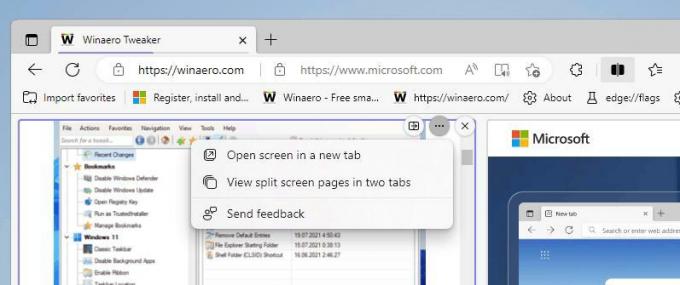
Microsoft ბევრს მუშაობს ბრაუზერის პროდუქტიულობის ფუნქციებზე. ახალი Split View ფუნქცია არ არის მარტო ამ გზაზე. Edge-ის სტაბილური ვერსია უკვე მოიცავს გვერდითა ზოლს ოფისის ონლაინ აპების მალსახმობებით და მინი ინსტრუმენტები, როგორიცაა კალკულატორი და ერთეულის გადამყვანი რომლებიც ყველა ხელმისაწვდომია დაწკაპუნებით. გარდა ამისა, არსებობს ა სამუშაო ადგილების ფუნქცია რაც საშუალებას გაძლევთ მოაწყოთ თქვენი ონლაინ ამოცანები უფრო მოსახერხებელი გზით, ვიდრე პროფილების სისტემა გთავაზობთ.
მეშვეობით ლეოპევა64
თუ მოგწონთ ეს სტატია, გთხოვთ გააზიაროთ იგი ქვემოთ მოცემული ღილაკების გამოყენებით. ეს თქვენგან ბევრს არ წაგართმევთ, მაგრამ ეს დაგვეხმარება ზრდაში. Გმადლობთ მხარდაჭერისთვის!
რეკლამა


